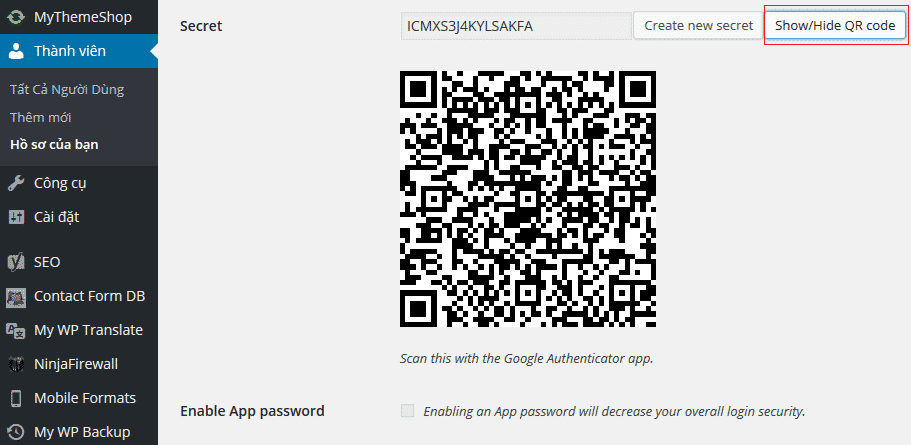Hiện nay có một số ứng dụng có tính năng bảo mật 2 lớp (two-step verification), khi đăng nhập ngoài việc gõ đúng mật khẩu thì bạn phải vượt một lớp bảo vệ nữa bằng cách nhập mã bảo mật được tạo ngẫu nhiên bởi phần mềm Google Authenticator cài trên điện thoại di động.

Vì sao nên cài bảo mật 2 lớp trong WordPress với Google Authenticator
Website của bạn có thể chỉ là một blog cá nhân, trang tin tức hay website bán hàng thì đều chứa nhiều thông tin quan trọng mà bạn tốn nhiều công sức tạo nên. Đối với một doanh nghiệp, website là một tài sản lớn vì thế việc vô tình bị lộ mật khẩu tài khoản quản trị (admin) sẽ dẫn đến rủi ro và tổn thất rất lớn.
May thay, nếu website của bạn sử dụng mã nguồn WordPress thì bạn dễ dàng tích hợp tính năng bảo mật 2 lớp cho website của mình với plugin Google Authenticator và cài đặt ứng dụng Google Authenticator trên SmartPhone.
Hướng dẫn cài bảo mật 2 lớp trong WordPress
Trước tiên, cài đặt plugin Google Authenticator trên website WordPress của bạn từ kho plugin của WordPress.
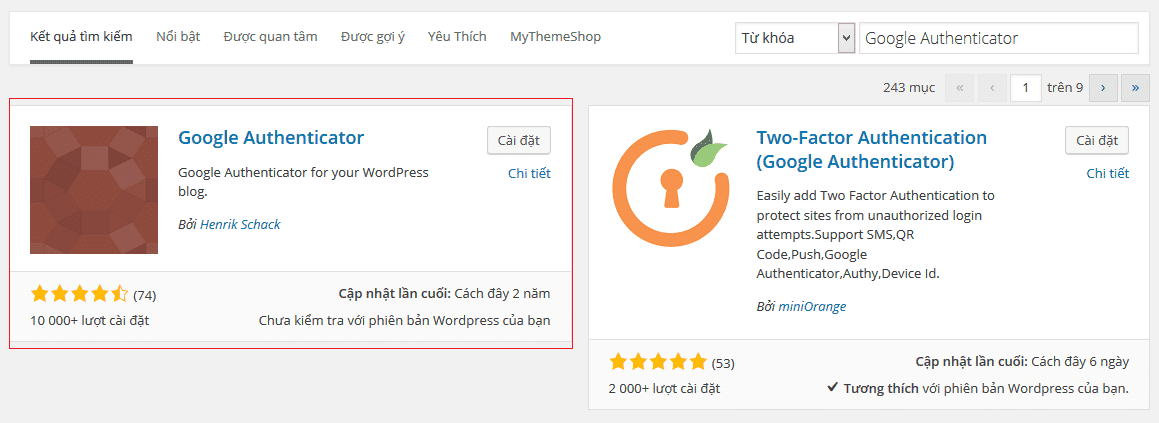 Sau khi cài đặt xong plugin, bạn vào trang User Profile (http://tenmien.com/wp-admin/profile.php) để sửa thông tin cá nhân tài khoản của bạn nhằm lấy mã Secret Code hoặc mã QR Code để kích hoạt trong ứng dụng trên điện thoại.
Sau khi cài đặt xong plugin, bạn vào trang User Profile (http://tenmien.com/wp-admin/profile.php) để sửa thông tin cá nhân tài khoản của bạn nhằm lấy mã Secret Code hoặc mã QR Code để kích hoạt trong ứng dụng trên điện thoại.
Cài đặt App Google Authenticator trên Smartphone
Ở bước trên, bạn đã có đủ thông tin trên để khai báo trong điện thoại của bạn. Nếu bạn chưa từng dùng Google Authenticator thì hãy xem và làm theo các hướng dẫn dưới đây (hướng dẫn này dành cho Android nhưng iOS/Blackberry cũng tương tự). Bạn dùng từ khóa Google Authenticator để tìm kiếm và cài đặt app này trên Android và iOS hoặc thông qua 2 link sau:
- Android: https://play.google.com/store/apps/details?id=com.google.android.apps.authenticator2&hl=vi
- iOS: https://itunes.apple.com/us/app/google-authenticator/id388497605?mt=8
Khi khởi động ứng dụng lần đầu tiên, nó sẽ yêu cầu bạn thiết lập một số thông tin.
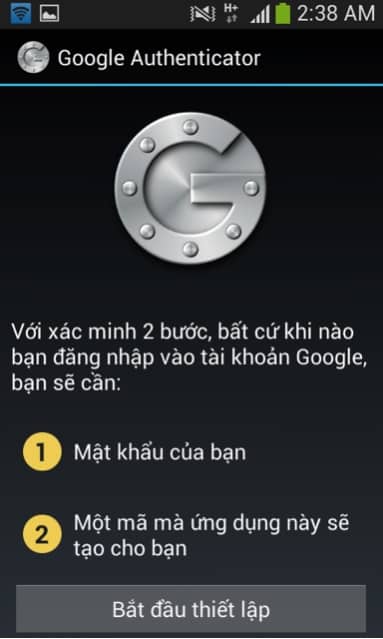
Tiếp theo, nó sẽ hỏi bạn Secret key của ứng dụng cần kích hoạt mật khẩu 2 lớp, bạn có thể nhập Secret key và tên user trên WordPress vào hoặc sử dụng QR Scanner để quét mã vạch cho nhanh.
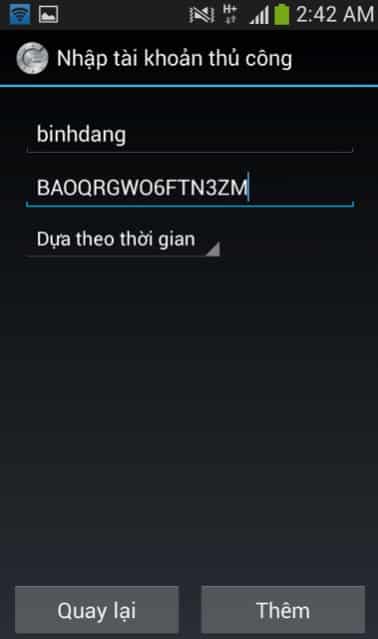
Nếu các thông tin bạn nhập là đúng, nó sẽ kết nối đến ứng dụng và tự tạo ra mã bảo vệ mỗi 30 giây một lần.
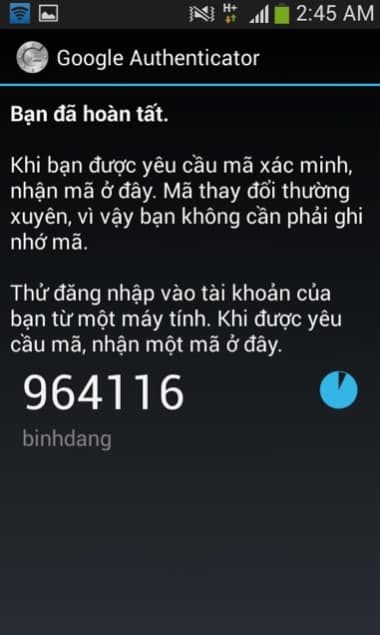
Bây giờ, bạn có thể đăng xuất tài khoản trên website ra để kiểm chứng hoạt động của nó. Kể từ bây giờ khi đăng nhập, bạn cần mở ứng dụng Google Authenticator để lấy mã bảo mật và nhập vào khi đăng nhập vào website. Nhớ là mỗi mã chỉ có hiệu lực 30 giây nên bạn phải nhanh chóng nhập vào.
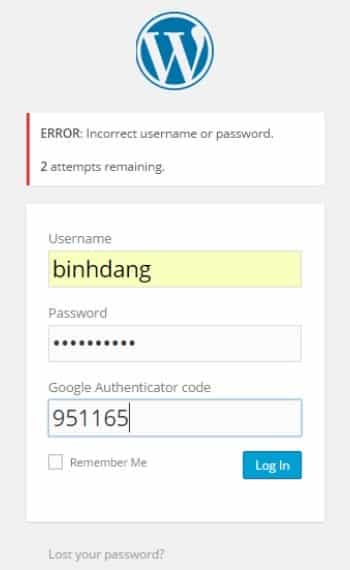
Ghi chú:
- Nếu điện thoại hỏng hoặc không xem được mã Google Authentication Code thì bạn dùng tài khoản Hosting xóa plugin Google Authenticator để vào lại admin.
- Nếu không có Smartphone, bạn vẫn có thể sử dụng được Google Authentication bằng cách sử dụng trình tạo mã tại website
gauth.apps.gbraad.nl.
Với việc sử dụng tính năng bảo mật 2 lớp này, website của bạn sẽ được bảo vệ tốt hơn trong khâu đăng nhập, giảm thiểu đến mức thấp nhất khả năng bị đăng nhập trái phép. Ngoài ra, bạn cũng có thể sử dụng một công nghệ khác tên là Clef để bảo mật 2 lớp cho WordPress.
Tham khảo: thachpham.com